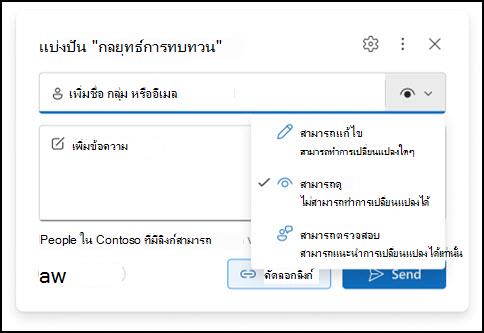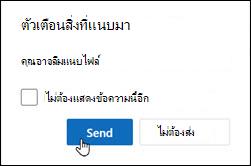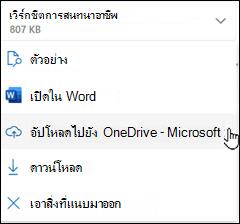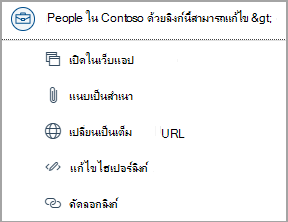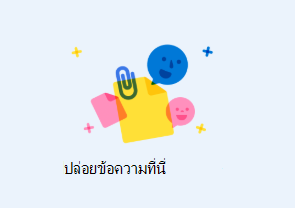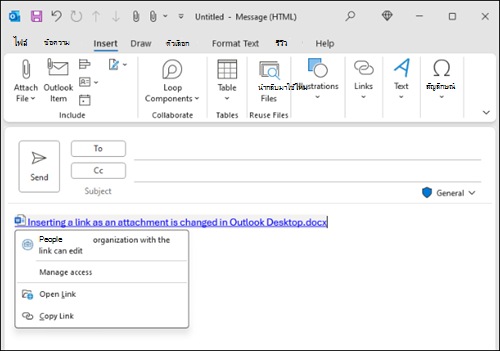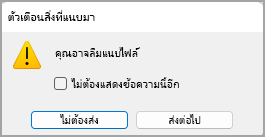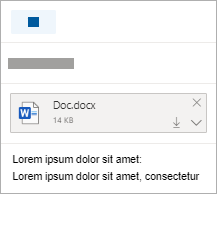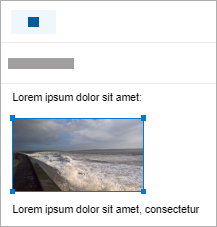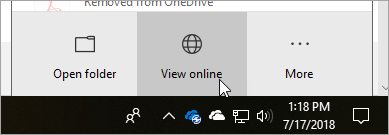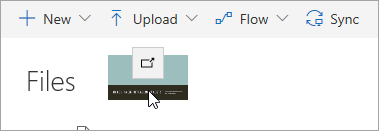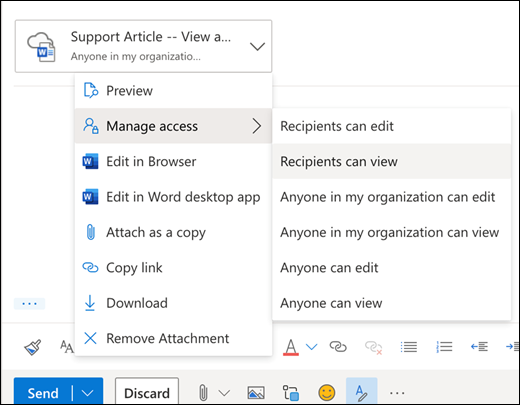เพิ่มรูปภาพหรือแนบไฟล์ลงในอีเมลใน Outlook
นำไปใช้กับ
การแนบรูปภาพ ไฟล์ และรายการอื่นๆ ลงในข้อความ Outlook ของคุณเป็นเรื่องง่าย Outlook จะติดตามเอกสารที่คุณทํางานล่าสุด ไม่ว่าจะจัดเก็บอยู่ในคอมพิวเตอร์ของคุณหรือบันทึกใน OneDrive (ระบบคลาวด์เท่านั้น) และไม่ว่าจะจัดเก็บไว้ที่ใดก็ตาม Outlook ให้คุณเลือกได้อย่างรวดเร็วว่าจะส่งเอกสารเป็นไฟล์แนบแบบเดิมหรืออัปโหลดไปยัง OneDrive และแชร์ลิงก์ไปยังไฟล์ คุณยังสามารถตั้งค่าสิทธิ์ในไฟล์ใดๆ ที่ส่งจาก OneDrive ที่อนุญาตให้ผู้รับดูและแก้ไขหรือแชร์กับผู้อื่นได้
เลือกตัวเลือกแท็บด้านล่างสำหรับเวอร์ชันของ Outlook ที่คุณใช้อยู่ ฉันใช้ Outlook เวอร์ชันใด
หมายเหตุ: ถ้าขั้นตอนต่างๆ ภายใต้แท็บ Outlook ใหม่ นี้ยังไม่ทํางาน คุณอาจยังไม่ได้ใช้ Outlook ใหม่ เลือก Outlook แบบคลาสสิก และทําตามขั้นตอนเหล่านั้นแทน
ใน Outlook ใหม่ คุณมีตัวเลือกในการ:
แนบไฟล์ | แนบไฟล์ อัปโหลดไฟล์ที่บันทึกไว้ภายในเครื่องไปยัง OneDrive ของคุณ | อัปโหลดไฟล์ที่บันทึกอยู่ภายในเครื่องไปยัง OneDrive ของคุณ แสดงรูปภาพในเนื้อความของข้อความ | แสดงรูปภาพจากส่วนเนื้อหาของข้อความแนบอีเมล
แนบไฟล์ลงในข้อความอีเมลใน Outlook ใหม่
Outlook ใหม่ จะติดตามไฟล์ที่คุณทํางานล่าสุดและแนะนําเมื่อใดก็ตามที่คุณตัดสินใจว่าคุณต้องการแนบไฟล์กับข้อความอีเมล ไฟล์บางชนิดถูกบล็อกไม่ให้ส่งหรือรับ ดู สิ่งที่แนบมาที่ถูกบล็อกใน Outlook สำหรับรายการทั้งหมด
-
ในข้อความใหม่ การตอบกลับ หรือข้อความส่งต่อ ให้เลือก แนบไฟล์ จากกลุ่ม แทรก บนแท็บ ข้อความ
เคล็ดลับ: คุณจะเห็น เฉพาะกลุ่ม แทรก บน Ribbon เมื่อคุณเลือก จดหมายใหม่ หรือหลังจากที่คุณเลือก ตอบกลับ, ตอบกลับทั้งหมด หรือ ส่งต่อ บนข้อความที่ได้รับ
-
เลือกไฟล์ของคุณจากหนึ่งในตำแหน่งที่ตั้งต่อไปนี้:
-
ไฟล์ ที่แนะนํา ไฟล์ระบบคลาวด์สามไฟล์ล่าสุดที่คุณทํางานจะแสดงที่นี่ ไฟล์เหล่านี้อาจอยู่บน OneDrive, SharePoint หรือไลบรารีเอกสารออนไลน์อื่นๆ เลือกไฟล์เพื่อแนบกับอีเมลของคุณ
-
OneDrive ตําแหน่งที่ตั้งรวมถึง OneDrive ไซต์ SharePoint หรือผู้ให้บริการที่เก็บข้อมูลบนระบบคลาวด์ของบริษัทอื่นที่เชื่อมต่ออยู่ เลือกหนึ่งในตำแหน่งที่ตั้งเพื่อเปิดหน้าต่างใหม่ แล้่วเลือกสิ่งที่แนบมาของคุณ
-
เล็ม คอมพิวเตอร์เครื่องนี้จะเปิดหน้าต่าง File Explorer ที่คุณสามารถเลือกไฟล์จากคอมพิวเตอร์ของคุณได้
-
-
ถ้าคุณเลือกไฟล์บนคอมพิวเตอร์เฉพาะที่หรือไลบรารีเอกสารกลุ่มของคุณ สําเนาของไฟล์จะถูกแนบกับอีเมล อย่างไรก็ตาม การเลือกไฟล์ OneDrive หรือ SharePoint จะทำให้คุณมีตัวเลือกสิทธิ์และข้อมูลเพิ่มเติม
-
ส่งลิงก์หรือส่งสําเนา: การส่งลิงก์ไปยังไฟล์ OneDrive หรือ SharePoint จะทําให้ข้อความอีเมลของคุณมีขนาดเล็ก ถ้าคุณเลือกที่จะส่งสำเนาของไฟล์ ทั้งไฟล์จะถูกแนบไปกับอีเมล เหมือนกับที่คุณเลือกไฟล์บนคอมพิวเตอร์ของคุณ ถ้าคุณเลือกที่จะส่งลิงก์ไปยังไฟล์ คุณยังสามารถตั้งสิทธิ์การใช้งานบนไฟล์ของคุณได้
-
ตามค่าเริ่มต้น ถ้าคุณอยู่ในสภาพแวดล้อมทางธุรกิจ ทุกคนภายในองค์กรของคุณสามารถแก้ไขไฟล์ที่ลิงก์ได้ เมื่อต้องการเปลี่ยนสิทธิ์เหล่านี้ ให้เลือกลูกศรที่อยู่ทางขวาของชื่อสิ่งที่แนบมาเพื่อแสดงเมนูดรอปดาวน์ที่มีตัวเลือกสิทธิ์ต่างๆ
-
องค์กรสามารถแก้ไข: ถ้าคุณต้องการให้ทุกคนในองค์กรของคุณสามารถปรับเปลี่ยนไฟล์ได้ นอกจากนี้ยังจะได้รับอนุญาตให้แชร์รายการกับผู้อื่นได้ด้วย
-
องค์กรสามารถดู: ถ้าคุณต้องการให้ทุกคนในองค์กรของคุณสามารถอ่าน แต่ไม่สามารถปรับเปลี่ยนไฟล์ได้ พวกเขาจะไม่ได้รับอนุญาตให้แชร์รายการกับผู้อื่น
-
ผู้รับสามารถแก้ไข: ถ้าคุณต้องการให้เฉพาะผู้รับอีเมลของคุณสามารถปรับเปลี่ยนไฟล์ได้ นอกจากนี้ยังจะได้รับอนุญาตให้แชร์รายการกับผู้อื่นได้ด้วย
-
ผู้รับสามารถดู: ถ้าคุณต้องการให้เฉพาะผู้รับอีเมลของคุณสามารถอ่าน แต่ไม่สามารถปรับเปลี่ยนไฟล์ได้ พวกเขาจะไม่สามารถแก้ไขหรือแชร์ไฟล์กับผู้อื่นได้เมื่อต้องการเรียนรู้เพิ่มเติม ไปที่ การแชร์ไฟล์ โฟลเดอร์ และข้อมูลในรายการ
-
-
ถ้า Outlook ใหม่ ตรวจพบว่าผู้รับของคุณไม่สามารถดูไฟล์ได้ ตัวอย่างเช่น ถ้าไฟล์ถูกจัดเก็บไว้บนไซต์ SharePoint ที่คุณสามารถเข้าถึงได้เพียงคนเดียว คุณจะเห็นลิงก์ที่ไฮไลต์ด้วยสีแดงที่มีไอคอนคําเตือนอยู่ด้านข้าง เลือก จัดการการเข้าถึง เพื่อแก้ไขข้อความเตือน คุณยังสามารถจัดการสิทธิ์ได้โดยการเลือกลูกศร
หมายเหตุ: ถ้าคุณแนบไฟล์เป็นสำเนา การเปลี่ยนแปลงใดก็ตามที่ผู้รับของคุณทำจะไม่ถูกซิงโครไนซ์กับเวอร์ชันของไฟล์ใน OneDrive หรือ SharePoint
คําเตือนเกี่ยวกับสิ่งที่แนบมาที่ลืม
ถ้าคุณกล่าวถึงสิ่งที่แนบมาในข้อความอีเมลของคุณ แต่ไม่ได้รวมไว้ก่อนที่จะส่งข้อความ Outlook ใหม่ จะแสดงคําเตือนเกี่ยวกับสิ่งที่แนบมาที่ลืม จากนั้นคุณสามารถเลือกที่จะเพิ่มสิ่งที่แนบมาหรือส่งข้อความได้โดยไม่ต้องมีสิ่งที่แนบมา
ฟีเจอร์นี้จะพร้อมใช้งานสําหรับข้อความอีเมลที่มีการจัดรูปแบบเป็นภาษาอังกฤษ (สหรัฐอเมริกา) เท่านั้น และไม่ขึ้นอยู่กับภาษาที่ใช้สําหรับ Outlook ใหม่ ตัวอย่างเช่น ถ้าคุณใช้ Outlook ใหม่ เวอร์ชันภาษาสเปนและเครื่องมือพิสูจน์อักษรสําหรับภาษาอังกฤษ (สหรัฐอเมริกา) คุณสามารถสร้างข้อความอีเมลที่มีข้อความที่จัดรูปแบบเป็นภาษาอังกฤษ (สหรัฐอเมริกา) ได้ ถ้าคุณกล่าวถึงสิ่งที่แนบมาในข้อความนี้ แต่ไม่ได้แนบมา Outlook ใหม่ จะแสดงคําเตือนเกี่ยวกับสิ่งที่แนบมาที่ลืม
อัปโหลดไฟล์ที่บันทึกไว้ภายในเครื่องไปยัง OneDrive ของคุณจาก Outlook ใหม่
เมื่อคุณแนบเอกสารที่บันทึกอยู่บนคอมพิวเตอร์และไม่ได้อยู่ในตำแหน่งที่ตั้งออนไลน์ คุณยังสามารถเลือกที่จะอัปโหลดเอกสารไปยัง OneDrive ของคุณก่อนที่จะส่งอีเมลได้ การอัปโหลดสิ่งที่แนบมาจะทำให้การทำงานร่วมกันง่ายขึ้น คุณสามารถตรวจสอบให้แน่ใจว่าทุกคนกำลังทำงานร่วมกันบนไฟล์เวอร์ชันเดียวกัน (และเป็นเวอร์ชันล่าสุด) คุณอาจเลือกอัปโหลดไปยัง OneDrive ได้หากไฟล์มีขนาดใหญ่เกินกว่าจะแชร์เป็นไฟล์แนบแบบเดิมได้
-
บน Ribbon ให้เลือก แนบไฟล์ จากนั้น เรียกดูพีซีเครื่องนี้ แล้วเลือกไฟล์ที่คุณต้องการแนบ
-
ในข้อความอีเมลของคุณ ให้เลือกลูกศรลงสำหรับสิ่งที่แนบมา
-
เลือก อัปโหลดไปยัง OneDrive แล้วเลือกตำแหน่งที่ตั้งที่ต้องการสำหรับไฟล์
หมายเหตุ: คุณอาจเห็นตัวเลือก เช่น ตำแหน่งที่ตั้ง OneDrive สำหรับบัญชีของที่ทำงานของคุณ ตำแหน่งที่ตั้ง OneDrive สำหรับบัญชีส่วนบุคคลของคุณ และไลบรารีเอกสารสำหรับกลุ่มต่างๆ ที่คุณอยู่
-
จากนั้นไฟล์จะปรากฏเป็นลิงก์ที่เป็นมิตร คลิกขวาบนลิงก์ที่เข้าใจง่ายถ้าคุณต้องการแนบเป็นสําเนา แก้ไขสิทธิ์ หรือเปลี่ยนเป็น URL แบบเต็ม
-
เมื่อต้องการเปลี่ยนสิทธิ์เหล่านี้ ให้เลือกลิงก์สิ่งที่แนบมาเพื่อแสดงเมนูดรอปดาวน์ที่มีตัวเลือกสิทธิ์ต่างๆ
แสดงรูปภาพในเนื้อความของข้อความอีเมลใน Outlook ใหม่
เมื่อส่งรูปภาพ คุณสามารถแนบรูปภาพลงในข้อความอีเมล (ใช้คําแนะนําในการแนบไฟล์ไปกับข้อความอีเมล) หรือแทรกรูปภาพในเนื้อหาข้อความ เมื่อต้องการแสดงรูปภาพภายในข้อความของคุณ ให้ใช้ขั้นตอนต่อไปนี้:
-
วางเคอร์เซอร์ของคุณที่ตำแหน่งที่คุณต้องการแทรกรูปภาพในข้อความของคุณ
-
ใน Ribbon ให้เลือก แทรก แล้วเลือก รูปภาพ
-
เรียกดูตำแหน่งที่ตั้งไฟล์บนคอมพิวเตอร์หรือตำแหน่งที่ตั้งไฟล์ออนไลน์สำหรับรูปภาพที่คุณต้องการแทรก เลือกรูปภาพ จากนั้นเลือก เปิด
-
เมื่อต้องการปรับขนาดรูปภาพ ให้ลากจุดจับที่มุมหนึ่งจากสี่มุมไปยังจุดศูนย์กลางของรูปภาพหรือออกจากจุดศูนย์กลาง
แนบอีเมลไปยังอีเมลหรือเหตุการณ์ปฏิทินอื่นใน Outlook ใหม่
-
ตอบกลับ ส่งต่อ หรือสร้างข้อความอีเมลหรือเหตุการณ์ปฏิทินใหม่
-
ค้นหาข้อความอีเมลที่คุณต้องการแนบ แล้วลากแล้วปล่อยลงในข้อความที่คุณกําลังเขียนโดยตรง
-
เมื่อคุณลากไปไว้เหนือข้อความใหม่ คําใบ้ สําหรับวางข้อความที่นี่ จะปรากฏขึ้น:
การแนบข้อมูลปฏิทินกับอีเมลไม่ได้รับการสนับสนุนใน Outlook ใหม่ คุณสามารถ แชร์หรือเผยแพร่ปฏิทินของคุณ หรือ คุณสามารถสร้างโพลการจัดกําหนดการ เพื่อจัดกําหนดการประชุมได้ง่ายขึ้น
หมายเหตุ: เมื่อต้องการแชร์ที่ติดต่อ คุณจะต้องส่งออกไปยัง .csv ไฟล์และแนบเป็นไฟล์
ใน Outlook คุณมีตัวเลือกในการ:
แนบไฟล์ | แนบไฟล์ อัปโหลดไฟล์ที่บันทึกไว้ภายในเครื่องไปยัง OneDrive ของคุณ | อัปโหลดไฟล์ที่บันทึกอยู่ภายในเครื่องไปยัง OneDrive ของคุณ แสดงรูปภาพในเนื้อความของข้อความ | แสดงรูปภาพจากส่วนเนื้อหาของข้อความแนบรายการอีเมล
แนบไฟล์ลงในข้อความอีเมลใน Outlook แบบคลาสสิก

Outlook จะติดตามไฟล์ที่คุณทำงานล่าสุดและแนะนำเมื่อใดก็ตามที่คุณตัดสินใจว่าคุณต้องการแนบไฟล์กับข้อความอีเมล ไฟล์บางชนิดถูกบล็อกไม่ให้ส่งหรือรับ ดู สิ่งที่แนบมาที่ถูกบล็อกใน Outlook สำหรับรายการทั้งหมด
-
ในแบบร่างข้อความของคุณ ให้ไปที่แท็บ ข้อความ แล้วเลือก แนบไฟล์ จากกลุ่ม รวม
เคล็ดลับ: คุณจะเห็น รวม บน Ribbon เมื่อคุณเลือก จดหมายใหม่ หรือหลังจากที่คุณเลือก ตอบกลับ, ตอบกลับทั้งหมด หรือ ส่งต่อ บนข้อความที่ได้รับเท่านั้น
-
เลือกไฟล์ของคุณจากหนึ่งในตำแหน่งที่ตั้งต่อไปนี้:
-
รายการล่าสุด ไฟล์ล่าสุด 12 ไฟล์ที่คุณทำงานจะแสดงที่นี่ ไฟล์เหล่านี้อาจอยู่บนคอมพิวเตอร์ บน OneDrive, SharePoint หรือไลบรารีเอกสารออนไลน์อื่นๆ เลือกไฟล์เพื่อแนบลงในอีเมลของคุณ
-
แนบรายการ ให้ตัวเลือกกับคุณในการรวมนามบัตรหรือรายการ Outlook
-
เรียกดูตำแหน่งที่ตั้งเว็บ ตำแหน่งที่ตั้งรวมถึง OneDrive ไซต์ SharePoint หรือตำแหน่งที่ตั้งอื่นๆ เช่น ไลบรารีเอกสารกลุ่มที่คุณเคยเข้าถึงมาก่อน เลือกหนึ่งในตำแหน่งที่ตั้งเพื่อเปิดหน้าต่างใหม่ แล้่วเลือกสิ่งที่แนบมาของคุณการส่งลิงก์ไปยังไฟล์ OneDrive หรือ SharePoint จะทําให้ข้อความอีเมลของคุณมีขนาดเล็ก ถ้าคุณเลือกที่จะส่งสำเนาของไฟล์ ทั้งไฟล์จะถูกแนบไปกับอีเมล เหมือนกับที่คุณเลือกไฟล์บนคอมพิวเตอร์ของคุณ ถ้าคุณเลือกที่จะส่งลิงก์ไปยังไฟล์ คุณยังสามารถตั้งสิทธิ์การใช้งานบนไฟล์ของคุณได้
-
เรียกดูพีซีนี้ เปิดหน้าต่าง File Explorer ที่คุณสามารถเลือกไฟล์จากคอมพิวเตอร์ของคุณถ้าคุณเลือกไฟล์บนคอมพิวเตอร์หรือไลบรารีเอกสารกลุ่มของคุณ สําเนาของไฟล์จะถูกแนบกับอีเมล อย่างไรก็ตาม การเลือกไฟล์ OneDrive หรือ SharePoint จะทำให้คุณมีตัวเลือกสิทธิ์และข้อมูลเพิ่มเติม
-
-
ถ้าคุณอยู่ในสภาพแวดล้อมทางธุรกิจ ทุกคนภายในองค์กรของคุณสามารถแก้ไขไฟล์ที่ลิงก์ตามค่าเริ่มต้น คุณสามารถเปลี่ยนสิทธิ์เหล่านี้ได้เมื่อคุณแทรกสิ่งที่แนบมาลงในอีเมลแล้ว เลือกลูกศรทางด้านขวาของชื่อสิ่งที่แนบมาเพื่อแสดงเมนูดรอปดาวน์ที่มีตัวเลือกสิทธิ์ต่างๆ:
-
องค์กรสามารถแก้ไข ถ้าคุณต้องการให้ทุกคนในองค์กรของคุณสามารถปรับเปลี่ยนไฟล์ได้
-
องค์กรสามารถดู ถ้าคุณต้องการให้ทุกคนในองค์กรของคุณสามารถอ่าน แต่ไม่สามารถปรับเปลี่ยนไฟล์ได้
-
ผู้รับสามารถแก้ไข ถ้าคุณต้องการใช้เฉพาะผู้รับอีเมลของคุณสามารถปรับเปลี่ยนไฟล์ได้
-
ผู้รับสามารถดู ถ้าคุณต้องการใช้เฉพาะผู้รับอีเมลของคุณสามารถอ่าน แต่ไม่สามารถปรับเปลี่ยนไฟล์ได้
-
-
ถ้า Outlook ตรวจพบว่าผู้รับของคุณไม่สามารถดูไฟล์ได้ ตัวอย่างเช่น ถ้าไฟล์ถูกจัดเก็บไว้บนไซต์ SharePoint ที่คุณสามารถเข้าถึงได้เพียงคนเดียว คุณจะเห็นข้อความเตือนโดยตรงภายใต้ไอคอนและชื่อไฟล์ เลือก แนบเป็นสำเนา เพื่อเปลี่ยนสิ่งที่แนบมาจากไฟล์ที่ลิงก์เป็นสำเนาของไฟล์
หมายเหตุ: ถ้าคุณแนบไฟล์เป็นสำเนา การเปลี่ยนแปลงใดก็ตามที่ผู้รับของคุณทำจะไม่ถูกซิงโครไนซ์กับเวอร์ชันของไฟล์ใน OneDrive หรือ SharePoint
คําเตือนเกี่ยวกับสิ่งที่แนบมาที่ลืม
ถ้าคุณกล่าวถึงสิ่งที่แนบมาในข้อความอีเมลของคุณ แต่ไม่ได้รวมไว้ก่อนที่จะส่งข้อความ Outlook จะแสดงคําเตือนเกี่ยวกับสิ่งที่แนบมาที่ลืม จากนั้นคุณสามารถเลือกที่จะเพิ่มสิ่งที่แนบมาหรือส่งข้อความได้โดยไม่ต้องมีสิ่งที่แนบมา
ฟีเจอร์นี้จะพร้อมใช้งานสําหรับข้อความอีเมลที่จัดรูปแบบเป็นภาษาอังกฤษ (สหรัฐอเมริกา) เท่านั้น และไม่ขึ้นอยู่กับภาษาที่ใช้สําหรับ Outlook ตัวอย่างเช่น ถ้าคุณใช้ Outlook เวอร์ชันภาษาสเปนและเครื่องมือพิสูจน์อักษรสําหรับภาษาอังกฤษ (สหรัฐอเมริกา) คุณสามารถสร้างข้อความที่มีข้อความที่จัดรูปแบบเป็นภาษาอังกฤษ (สหรัฐอเมริกา) ได้ ถ้าคุณกล่าวถึงสิ่งที่แนบมาในข้อความนี้ แต่ไม่แนบสิ่งที่แนบมา Outlook จะแสดงคําเตือนเกี่ยวกับสิ่งที่แนบมาที่ลืม
อัปโหลดไฟล์ที่บันทึกไว้ภายในเครื่องไปยัง OneDrive ของคุณจาก Outlook แบบคลาสสิก
เมื่อคุณแนบเอกสารที่บันทึกอยู่บนคอมพิวเตอร์และไม่ได้อยู่ในตำแหน่งที่ตั้งออนไลน์ คุณยังสามารถเลือกที่จะอัปโหลดเอกสารไปยัง OneDrive ของคุณก่อนที่จะส่งอีเมลได้ การอัปโหลดสิ่งที่แนบมาจะทำให้การทำงานร่วมกันง่ายขึ้น คุณสามารถตรวจสอบให้แน่ใจว่าทุกคนกำลังทำงานร่วมกันบนไฟล์เวอร์ชันเดียวกัน (และเป็นเวอร์ชันล่าสุด) คุณอาจเลือกอัปโหลดไปยัง OneDrive ได้หากไฟล์มีขนาดใหญ่เกินกว่าจะแชร์เป็นไฟล์แนบแบบเดิมได้
-
บน Ribbon ให้เลือก แนบไฟล์ > เรียกดูพีซีเครื่องนี้ แล้วเลือกไฟล์ที่คุณต้องการแนบ
-
ในข้อความอีเมลของคุณ ให้เลือกลูกศรลงสำหรับสิ่งที่แนบมา
-
เลือก อัปโหลด > OneDrive แล้วเลือกตําแหน่งที่ตั้งที่ต้องการสําหรับไฟล์
หมายเหตุ: คุณอาจเห็นตัวเลือก เช่น ตำแหน่งที่ตั้ง OneDrive สำหรับบัญชีของที่ทำงานของคุณ ตำแหน่งที่ตั้ง OneDrive สำหรับบัญชีส่วนบุคคลของคุณ และไลบรารีเอกสารสำหรับกลุ่มต่างๆ ที่คุณอยู่
-
ในข้อความอีเมลของคุณ ให้เลือกลิงก์สิ่งที่แนบมา แล้วเลือก จัดการการเข้าถึง
-
เลือกว่าลิงก์ทํางานให้ใคร:
-
People ในองค์กรของคุณ: อนุญาตให้ทุกคนในองค์กรของคุณดูไฟล์ได้
-
ผู้รับของข้อความนี้: ถ้าคุณต้องการให้เฉพาะผู้รับอีเมลของคุณสามารถปรับเปลี่ยนไฟล์ได้
-
เฉพาะบุคคลที่มีสิทธิ์เข้าถึงที่มีอยู่เท่านั้น: แชร์กับบุคคลที่มีสิทธิ์เข้าถึงอยู่แล้ว
-
-
เลือกบุคคลที่สามารถแก้ไขไฟล์ได้ภายใต้ การตั้งค่าเพิ่มเติม:
-
สามารถแก้ไขได้: ผู้รับทําการเปลี่ยนแปลงใดๆ
-
สามารถตรวจสอบ: สามารถแนะนําการเปลี่ยนแปลงเท่านั้น
-
สามารถดู: ไม่สามารถทําการเปลี่ยนแปลงได้
-
ไม่สามารถดาวน์โหลด: สามารถดูได้ แต่ไม่สามารถดาวน์โหลดได้
-
-
คุณยังสามารถ ตั้งค่าวันหมดอายุ เพื่อจํากัดสิทธิ์ในการดูและแก้ไขสิทธิ์การเข้าถึงหลังจากวันที่ที่คุณเลือกได้
แสดงรูปภาพในเนื้อความของข้อความอีเมลใน Outlook แบบคลาสสิก
เมื่อส่งรูปภาพ คุณสามารถแนบรูปภาพลงในข้อความอีเมล (ใช้คําแนะนําในการแนบไฟล์ไปกับข้อความอีเมล) หรือแทรกรูปภาพในเนื้อหาข้อความ เมื่อต้องการแสดงรูปภาพภายในข้อความของคุณ ให้ใช้ขั้นตอนต่อไปนี้:
-
วางเคอร์เซอร์ของคุณที่ตำแหน่งที่คุณต้องการแทรกรูปภาพในข้อความของคุณ
-
ใน Ribbon ให้เลือก แทรก > รูปภาพ
-
เรียกดูตำแหน่งที่ตั้งไฟล์บนคอมพิวเตอร์หรือตำแหน่งที่ตั้งไฟล์ออนไลน์สำหรับรูปภาพที่คุณต้องการแทรก เลือกรูปภาพ แล้วเลือก แทรก
-
เมื่อต้องการปรับขนาดรูปภาพ ให้ลากจุดจับที่มุมหนึ่งจากสี่มุมไปยังจุดศูนย์กลางของรูปภาพหรือออกจากจุดศูนย์กลาง
หมายเหตุ: สําหรับข้อมูลเพิ่มเติมเกี่ยวกับการปรับขนาดรูปภาพใน Outlook ให้ดู ส่งไฟล์ขนาดใหญ่ใน Outlook
แนบนามบัตร ปฏิทิน หรืออีเมลลงในข้อความอีเมลใน Outlook แบบคลาสสิก
-
ในข้อความใหม่ ให้เลือก แนบไฟล์ > แนบรายการ
-
ให้เลือกรายการใดรายการหนึ่งต่อไปนี้:
-
นามบัตร เลือกนามบัตรอิเล็กทรอนิกส์จากรายการที่ติดต่อของคุณ
-
ปฏิทิน เลือก ช่วงข้อมูลรายละเอียด และตัวเลือกอื่นตามความเหมาะสม
-
แนบรายการ (เช่น อีเมล) เลือกข้อความอีเมลอย่างน้อยหนึ่งข้อความจากโฟลเดอร์อีเมลใดๆ ของคุณ
-
-
เลือกรายการที่คุณต้องการแนบ แล้วเลือก แทรก
ใน Outlook บนเว็บ และ Outlook.com คุณมีตัวเลือกในการ:
แนบไฟล์ | แนบไฟล์ แนบลิงก์จาก OneDrive | แนบลิงก์ แทรกรูปภาพลงในเนื้อหาของข้อความ | แทรกรูปภาพลงในเนื้อหาของข้อความ แนบรายการอีเมล | แนบรายการอีเมล แชร์โฟลเดอร์
คุณสามารถ แนบ รูปถ่ายและเอกสารจากคอมพิวเตอร์ของคุณ หรือ OneDrive ลงในข้อความอีเมลและเหตุการณ์ในปฏิทินได้ สิ่งที่แนบมาจะปรากฏที่ด้านบนของอีเมลเสมอ
คุณยังสามารถ แทรก รูปภาพที่ใดก็ได้ในข้อความของคุณ เพื่อให้ผู้รับเห็นรูปภาพในตําแหน่งที่คุณต้องการทันทีที่พวกเขาเปิดอีเมล ไม่จําเป็นต้องเปิดเพื่อดู
|
สิ่งที่แนบมามีลักษณะดังนี้: |
รูปที่แทรกจะมีลักษณะดังนี้: |
|---|---|
|
|
|
แนบไฟล์หรือรูปภาพจากคอมพิวเตอร์ของคุณลงใน Outlook บนเว็บหรือ Outlook.com
-
ตอบกลับ ส่งต่อ หรือสร้างข้อความอีเมลหรือเหตุการณ์ปฏิทินใหม่
-
เลือก
-
เลือกไฟล์ที่คุณต้องการแนบ แล้วเลือก เปิด เมื่อต้องการแนบมากกว่าหนึ่งไฟล์ ให้ กด CTRL (หรือ Command ใน Mac) ค้างไว้ขณะเลือกหลายไฟล์
หมายเหตุ: เมื่อคุณแนบไฟล์จากคอมพิวเตอร์ของคุณ คุณกําลังแนบสําเนาของไฟล์นั้น ผู้รับแต่ละคนจะได้รับสําเนาไฟล์ของตนเอง
คุณยังสามารถลากแล้วปล่อยไฟล์จากคอมพิวเตอร์ลงในข้อความของคุณได้ เมื่อคุณลากไปไว้เหนือข้อความใหม่ คําใบ้ วางไฟล์ที่นี่ จะปรากฏขึ้น:
แนบลิงก์ไปยังรูปภาพ ไฟล์ หรือโฟลเดอร์จาก OneDrive ของคุณสําหรับ Outlook บนเว็บหรือ Outlook.com
-
ตอบกลับ ส่งต่อ หรือสร้างข้อความอีเมลหรือเหตุการณ์ปฏิทินใหม่
-
เลือก
-
เลือกไฟล์จาก OneDrive ของคุณหรือที่เก็บข้อมูลบนระบบคลาวด์อื่นๆ ที่คุณต้องการลิงก์ และเลือก ถัดไป เมื่อต้องการแนบมากกว่าหนึ่งไฟล์ ให้ กด CTRL (หรือ Command ใน Mac) ค้างไว้ขณะเลือกหลายไฟล์
-
คุณยังสามารถใช้ ลิงก์ คัดลอก ของ OneDrive สิ่งที่แนบมา แล้ววางที่อื่นได้
หมายเหตุ:
-
เมื่อคุณแนบลิงก์ OneDrive ผู้รับทั้งหมดสามารถดูหรือแก้ไข ไฟล์เดียวกันได้
-
ถ้าคุณต้องการจํากัดการแก้ไข ให้เลือก
-
เมื่อต้องการเพิ่มตําแหน่งที่ตั้งบนระบบคลาวด์ เช่น Box, Dropbox หรือ Google Drive ให้เปิด การตั้งค่าบัญชีที่เก็บข้อมูลของคุณ
-
ไฟล์ใดๆ ที่คุณแก้ไขในเบราว์เซอร์ของคุณจะอยู่ในโฟลเดอร์สิ่งที่แนบมาใน OneDrive ของคุณ
แทรกรูปภาพลงในเนื้อหาของข้อความใน Outlook บนเว็บหรือ Outlook.com
สิ่งที่แนบมาจะปรากฏอยู่เหนือเนื้อหาของข้อความของคุณเสมอ แต่คุณสามารถแทรกรูปภาพแบบอินไลน์ที่ใดก็ได้ในข้อความของคุณ รูปภาพที่แทรกไม่จําเป็นต้องดาวน์โหลดเพื่อให้ผู้รับเห็นได้
-
ตอบกลับ ส่งต่อ หรือสร้างข้อความอีเมลหรือเหตุการณ์ปฏิทินใหม่ และวางเคอร์เซอร์ในตําแหน่งที่คุณต้องการเพิ่มรูปภาพของคุณ
-
เลือก แทรก > รูปภาพ เลือกไฟล์ที่คุณต้องการแทรก แล้วเลือก เปิด เมื่อต้องการแทรกมากกว่าหนึ่งไฟล์ ให้กด CTRL (หรือ Command ใน Mac) ค้างไว้ขณะเลือกหลายไฟล์
-
ลากจุดจับมุมเพื่อปรับขนาดรูปภาพหรือคลิกขวาที่รูปภาพเพื่อดูตัวเลือกการจัดรูปแบบ
แนบอีเมลกับอีเมลอื่นใน Outlook บนเว็บ หรือ Outlook.com
-
ตอบกลับ ส่งต่อ หรือสร้างข้อความอีเมลหรือเหตุการณ์ปฏิทินใหม่
-
ย้ายไปยังหน้าต่างใหม่โดยการเลือก เปิดในหน้าต่างใหม่
-
จัดเรียงหน้าต่างเพื่อให้คุณสามารถดูได้ทั้งรายการข้อความและข้อความใหม่ของคุณแบบเคียงข้างกัน
เคล็ดลับ: ใช้
-
เลือกอีเมลที่คุณต้องการแนบกับข้อความใหม่ของคุณ
-
ลากข้อความที่เลือกจากรายการข้อความไปยังเนื้อหาของข้อความใหม่ของคุณ เมื่อคุณลากไปไว้เหนือข้อความใหม่ คําใบ้ สําหรับวางข้อความที่นี่ จะปรากฏขึ้น:
แชร์โฟลเดอร์ใน Outlook บนเว็บหรือ Outlook.com
คุณไม่สามารถแนบสําเนาของโฟลเดอร์ใน Outlook เวอร์ชันบนเว็บได้ อย่างไรก็ตาม คุณสามารถใช้โฟลเดอร์ร่วมกันได้ใน OneDrive
-
เลือกไอคอน OneDrive ในแถบงาน แล้วเลือก ดูออนไลน์ ซึ่งจะเปิด OneDrive ในเว็บเบราว์เซอร์
-
บนคอมพิวเตอร์ของคุณ ให้เปิด File Explorer
-
ลากโฟลเดอร์ลงใน OneDrive ในเว็บเบราว์เซอร์
-
ไปที่ Outlook บนเว็บ และสร้างข้อความใหม่หรือเปิดข้อความจากรายการข้อความ
-
เลือก
-
เลือก แชร์เป็นลิงก์ OneDrive
สำคัญ: ตามค่าเริ่มต้น ผู้รับจะสามารถแก้ไขไฟล์ในโฟลเดอร์ได้ เมื่อต้องการเปลี่ยนแปลงสิทธิ์เพื่อให้ผู้รับสามารถดูไฟล์ได้เท่านั้น ให้ทําดังนี้
-
เลือก
เคล็ดลับสำหรับส่งและรับไฟล์สิ่งที่แนบมา
-
ถ้าคุณตอบกลับข้อความที่มีสิ่งที่แนบมา สิ่งที่แนบมาจะไม่รวมอยู่ในการตอบกลับนั้น
-
อย่าเปิดสิ่งที่แนบมาที่ส่งในข้อความอีเมล เว้นแต่ว่าคุณจะเชื่อถือเนื้อหาและบุคคลที่ส่งถึงคุณ สิ่งที่แนบมาเป็นวิธีการทั่วไปในการแพร่กระจายไวรัสคอมพิวเตอร์
-
ชื่อไฟล์แบบยาวของสิ่งที่แนบมาอาจถูกย่อให้สั้นลงใน Outlook บนเว็บ ซึ่งจะไม่มีผลต่อเนื้อหาของไฟล์
-
คุณสามารถแนบไฟล์ลงในเหตุการณ์ปฏิทินที่คุณหรือผู้รับมอบสิทธิ์สร้างขึ้นเท่านั้น
-
นอกจากการจำกัดขนาดของแต่ละข้อความ ระบบอีเมลบางระบบยังจำกัดขนาดโดยรวมของกล่องจดหมายของคุณอีกด้วย เนื่องจากแต่ละข้อความที่คุณส่งจะถูกเก็บไว้ในโฟลเดอร์ รายการที่ส่ง การลดขนาดของสิ่งที่แนบมายังช่วยให้กล่องจดหมายของคุณมีขนาดเล็กลง
ดูเพิ่มเติม
เปิด บันทึก แสดงตัวอย่าง และแก้ไขสิ่งที่แนบมาใน Outlook
แก้ไขปัญหาเกี่ยวกับสิ่งที่แนบมาใน Outlook สําหรับ Windows
พิมพ์สิ่งที่แนบมาที่ได้รับใน Outlook
ค้นหาข้อความทั้งหมดที่มีสิ่งที่แนบมาใน Outlook